[4 maneras] Cómo restablecer de fábrica el iPad sin contraseña de iCloud
Cuando hay situaciones que exigen fábrica.Al reiniciar tu iPad, tienes una gran cantidad de opciones frente a ti. Pero, ¿alguna vez ha pensado en cómo realizar el restablecimiento de fábrica de su iPad sin la contraseña de iCloud? Ya sea que su iPad se haya bloqueado debido a varios intentos de contraseña equivocados, o algún problema de software, la actualización fallida de iOS ha obligado a su iPad a comportarse de manera extraña. En caso de que no esté seguro y se esté preguntando qué método elegir para reiniciar su iPad de manera segura, tenemos su respaldo.
A través de este artículo, le ofrecemos las mejores opciones para restablece de fábrica el iPad sin la contraseña de iCloud.
- Parte 1: Restablecer el iPad de fábrica sin contraseña de iCloud cuando el iPad está desbloqueado
- Parte 2: Cómo reiniciar el iPad de fábrica cuando el dispositivo está bloqueado / desactivado
Parte 1: Restablecer el iPad de fábrica sin contraseña de iCloud cuando el iPad está desbloqueado
Factory Reset iPad desde el panel de configuración
El primer método para restablecer de fábrica el iPad sinLa contraseña de iCloud está utilizando el panel "Configuración". Se puede hacer directamente en tu iPad, sin ninguna molestia. Asegúrese de haber realizado una copia de seguridad antes de restablecer de fábrica su dispositivo. Aquí está el proceso:
1. En su iPad, toque "Configuración" y abra "General" seguido de "Restaurar".
2. Ahora, debe hacer clic en "Borrar todo el contenido y la configuración" para restablecer la configuración de fábrica.
3. Seleccione, "Hacer copia de seguridad luego borrar" o "Borrar ahora", dependiendo del estado de la copia de seguridad. Ahora, haga clic en "Borrar [Dispositivo]" y luego confirme tocando "Borrar".
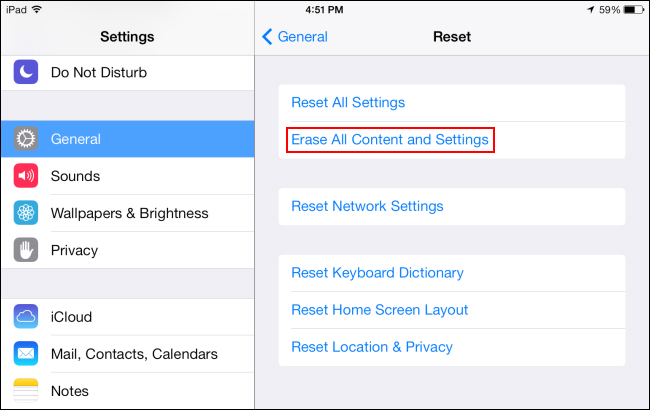
4. Puede encontrar una pantalla blanca con el logotipo de Apple junto con la barra de progreso.
5. Tan pronto como se limpien los datos, el iPad se reiniciará y deberá configurarlo como un nuevo dispositivo.
Factory Reset iPad con iTunes
Bueno, para el método anterior, es posible que necesiteContraseña de iCloud, en caso de que el iPad esté bloqueado. Pero, en este método, también puede restablecer de fábrica el iPad sin la contraseña de iCloud en ese escenario. iTunes es un método efectivo para reiniciar tu iPad. Aquí viene la guía.
1. Inicie iTunes y obtenga un cable USB para conectar el iPad y su computadora. Introduzca la contraseña del iPad si se le solicita que confíe en la computadora.
2. Ahora, toque el ícono de su iPad en iTunes y luego presione la pestaña "Resumen". Presiona el botón "Restaurar iPad ...".
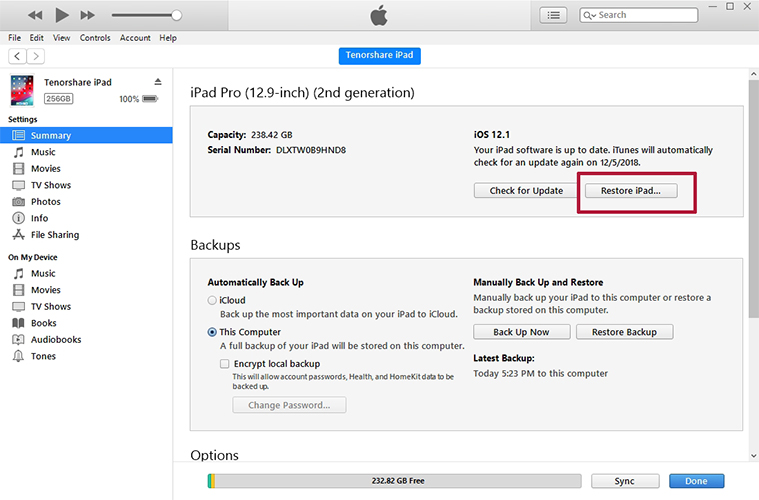
Nota: En caso de que haya hecho una copia de seguridad de su iPad, ignore las indicaciones y toque "No".
Parte 2: Cómo reiniciar el iPad de fábrica cuando el dispositivo está bloqueado / desactivado
- Uso de una herramienta de terceros para restablecer la configuración de fábrica del iPad sin contraseña de iCloud
- Restablecimiento de fábrica bloqueado iPad con modo de recuperación
Uso de una herramienta de terceros para restablecer la configuración de fábrica del iPad sin contraseña de iCloud
Bien. Una vez que haya terminado con las diversas formas de restablecer de fábrica su iPad sin la contraseña de iCloud, aún no ha encontrado la mejor de ellas. Clave para compartir 4 Resulta que es la solución más efectiva hasta el momento, que puede restablecer de fábrica fácilmente su iPad o cualquier otro dispositivo iOS.
Usted puede desbloquear sin esfuerzo y restablecer la configuración de fábricaiPad, ya que el software puede omitir cualquier tipo de contraseña o contraseña en su dispositivo. La identificación de la cara, la identificación táctil o el código de acceso de 4 a 6 dígitos de Apple se pueden omitir fácilmente mientras se reinicia el iPad, ya que 4uKey hará maravillas con él. Si está utilizando un sistema Windows o Mac, la herramienta se ejecuta sin problemas en ambos sistemas operativos. Los últimos dispositivos iOS son compatibles con este software y puede usarlo con las últimas versiones de iOS. Tenorshare 4uKey guía para restablecer la configuración de fábrica de su iPad como se muestra a continuación.
Paso 1: Obtenga Tenorshare 4uKey instalado en su computadora y luego ejecútelo. Conecte su iPad con un cable de iluminación y luego toque el botón "Inicio".

Paso 2: Presione el botón "Descargar" más tarde mientras permite que en algún momento se descargue el último iOS en el iPad.
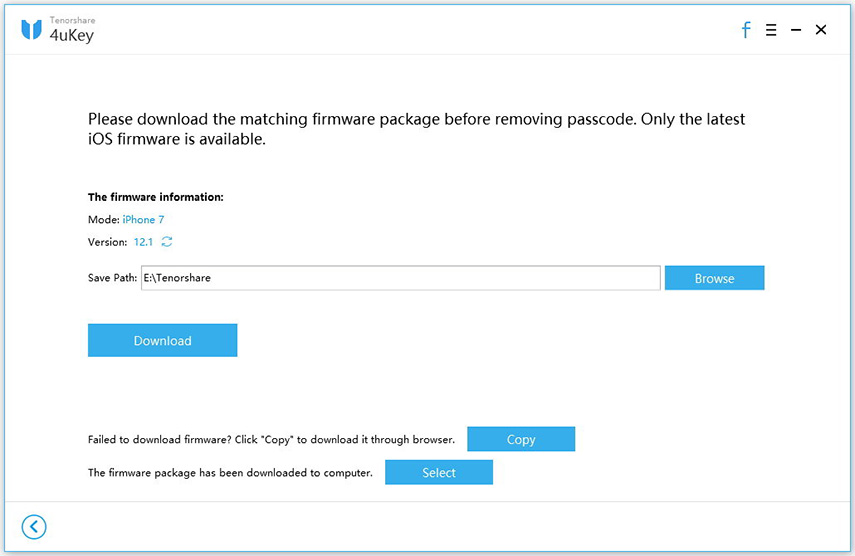
Paso 3: Debes presionar el botón "Iniciar desbloqueo" y eliminar el código de acceso. Tomará un tiempo terminar el proceso.

Etapa 4: Ahora, su iPad ha sido restablecido de fábrica y ustedRequerirá configurar el iPad como un nuevo dispositivo. Use su copia de seguridad de iTunes e iCloud para restaurar sus datos y luego configure nuevos códigos de acceso para el iPad según sus requerimientos.

Restablecimiento de fábrica bloqueado iPad con modo de recuperación
Cuando no haya sincronizado su iPad con iTunes por algún motivo, puede usar el "Modo de recuperación" para restablecer el iPad de fábrica sin la contraseña de iCloud.
1. Conecte su iPad a la computadora después de iniciar iTunes.
2. Para reiniciar su iPad en "Modo de recuperación", debe forzar el reinicio en el mismo modo. Presione los botones "Suspender / Activar" y "Inicio" a la vez hasta que pueda ver el texto "Conectarse a iTunes" que aparece en pantalla.

3. Haga clic en el botón "Aceptar" sobre el mensaje que dice "iTunes ha detectado iPad en modo de recuperación" seguido de la opción "Restaurar" a partir de entonces. Pasado entonces, configura el iPad como uno nuevo.

Conclusión
Del artículo anterior, es prominente queTenorshare 4ukey es la mejor opción para restablecer de fábrica su iPad sin usar el código de acceso de iCloud. También es compatible con el restablecimiento de fábrica iPhone sin ID de Apple. Con esta herramienta, no solo puede restablecer de fábrica el dispositivo, sino también desbloquear una contraseña olvidada del iPad bloqueado.









